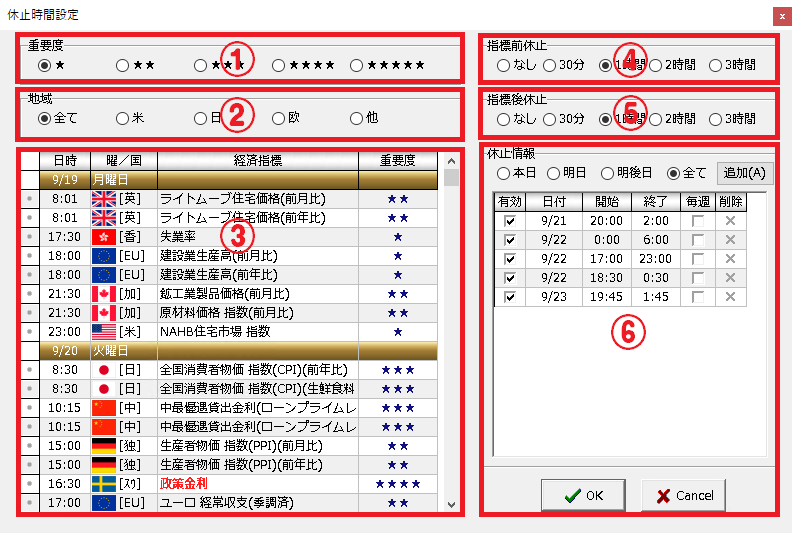1・XMの公式サイトにアクセス
はじめに、XM公式サイトからリアル口座の開設申請をします。
こちらのリンクまたは、下の『XMのバナー』より公式サイトを開いてください。リンクに飛んだ後はそのまま他のページに飛ばず開設に進んでください。入力中に他のページに飛びますと弊社のアカウントとの紐付けができない可能性があります。


※デモ口座での無料お試しの場合は、こちらからデモ口座を開設して下さい。
2・個人情報の入力(その①)

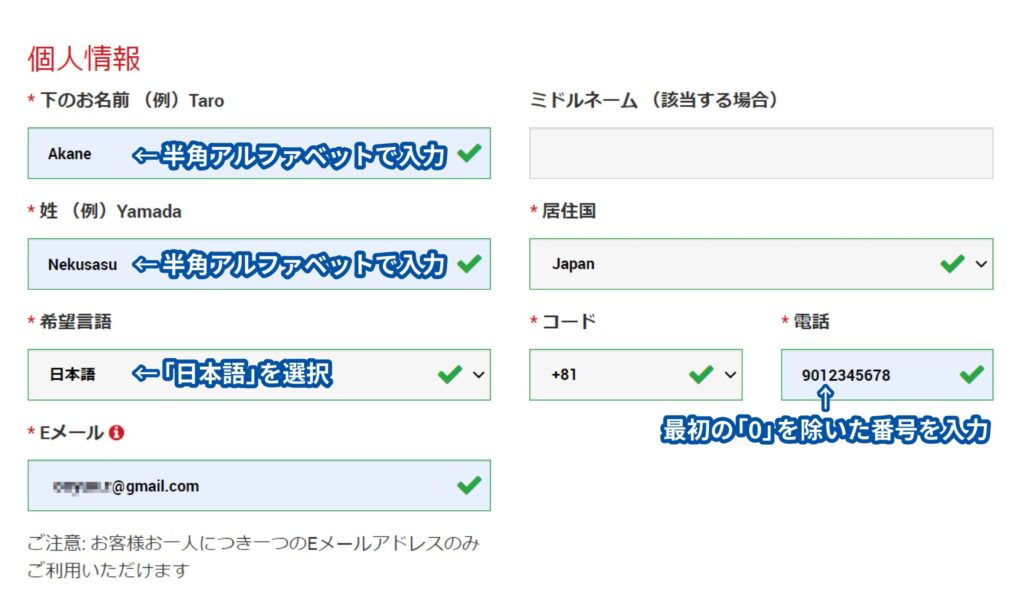
- 姓名:半角ローマ字にて入力します。
- 居住国:『Japan』を選択してください。
- 希望言語:『日本語』を選択してください。
- Eメール:メールアドレスを入力します。
3・取引口座を選択

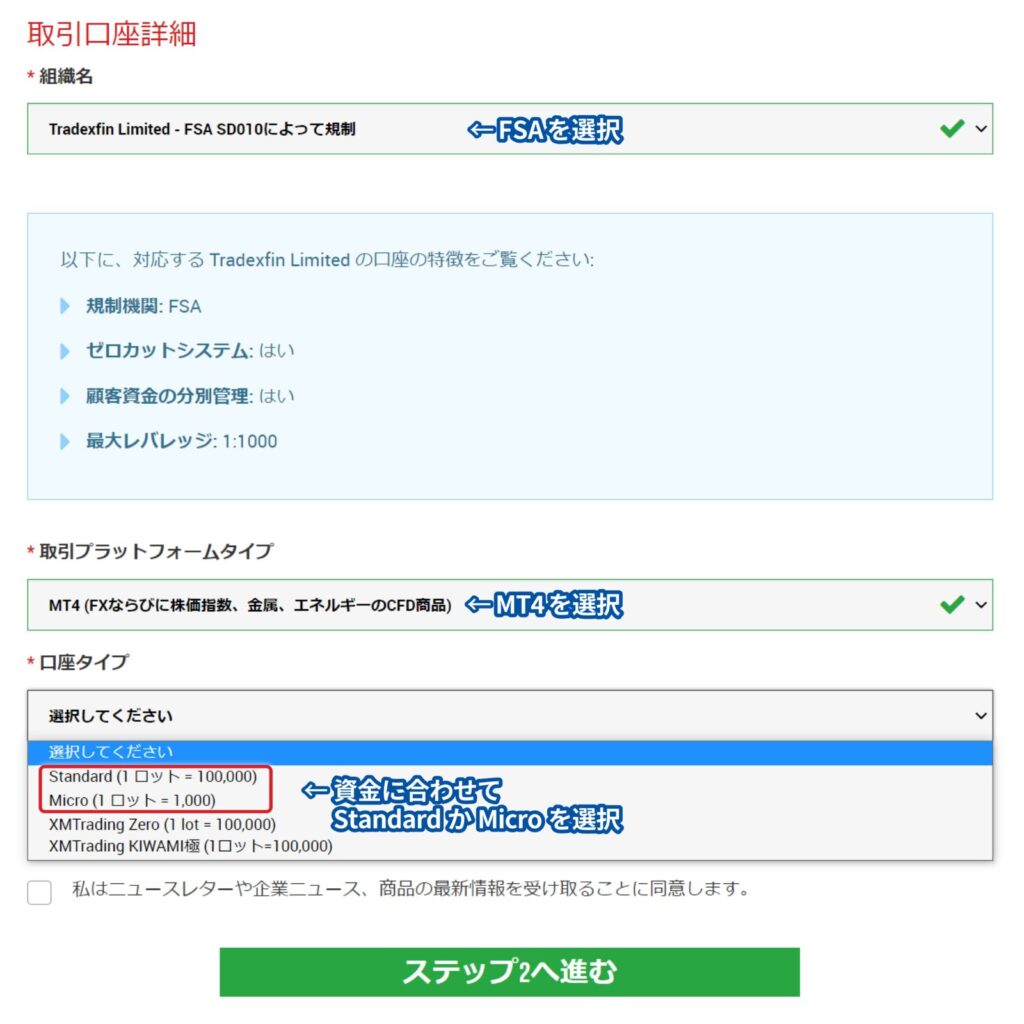
- 取引プラットフォーム:『MT4』を選択してください。
- 口座タイプ:スタンダード口座(1lot=100,000)かマイクロ口座(1lot=1,000)を選択してください。※150万以下の資金の場合はマイクロ口座でお願いします。
選択し終わったら『ステップ2へ進む』 をクリックします。
4・個人情報の入力(その②)

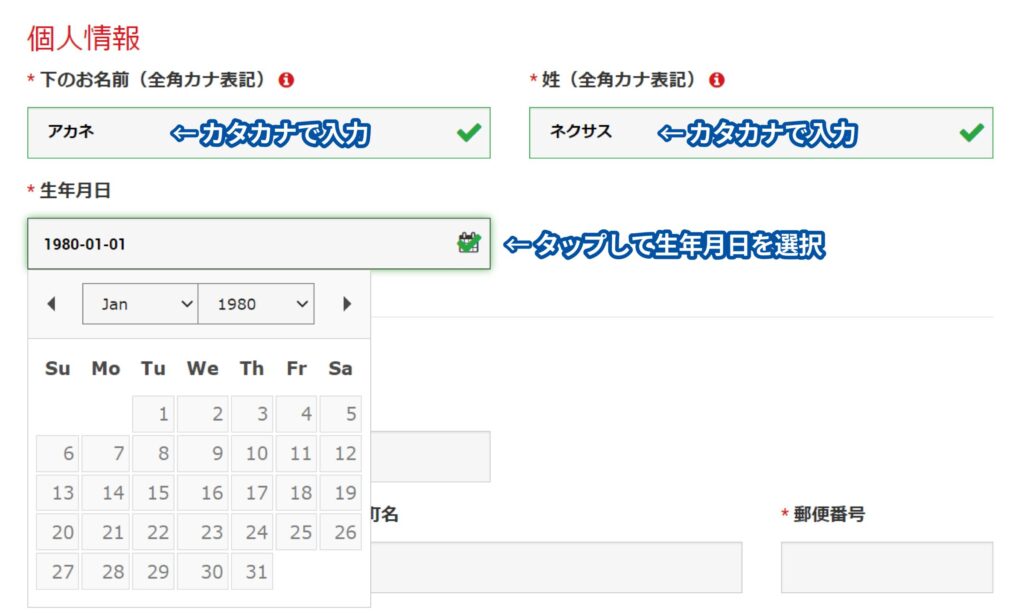
- 名前:全角カナで入力します。
- 性:全角カナで入力します。
- 生年月日:カレンダーから選択して入力します。
5・住所詳細の入力

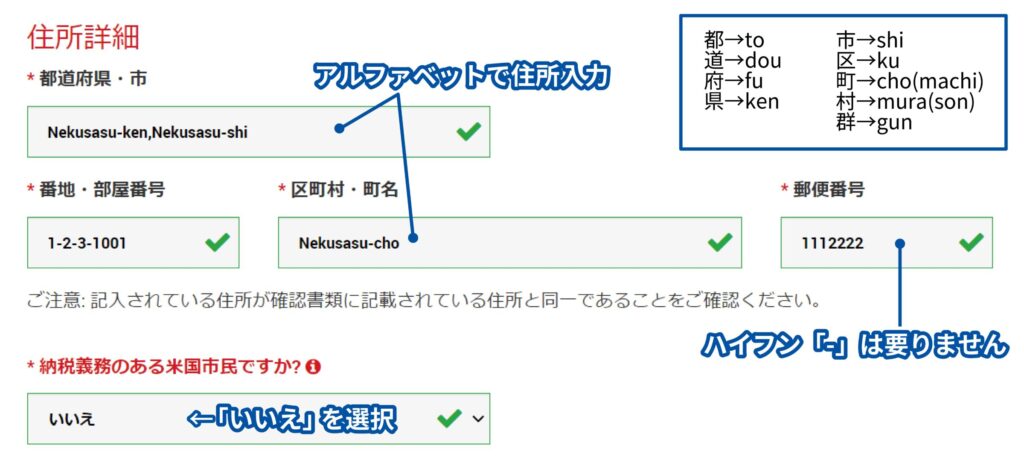
- 都道府県・市:英語表記で入力します。※(例:岡山県 倉敷市) Okayama-ken,Kurashiki-shi
- 番地・部屋番号: 番地や部屋番号のみを入力※「番地・部屋番号」欄は、15文字以内の入力です。マンション名・アパート名などは不要で、番地と部屋番号の入力だけで構いません。
- 区町村・町名: 英語表記で入力してください。
- 郵便番号: ハイフンは入れずに入力してください。
- 「納税義務のある米国市民ですか?」:「いいえ」を選択してください。
6・取引口座詳細を入力

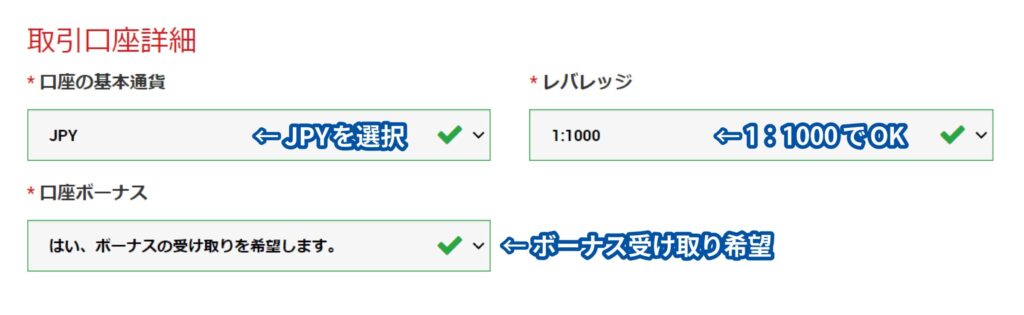
- 口座の基本通貨: JPYを選択してください。
- レバレッジ: 1:1000を選択してください。
- 口座ボーナス:「はい、ボーナスの受け取りを希望します。」を選択してください。
7・投資家情報を入力

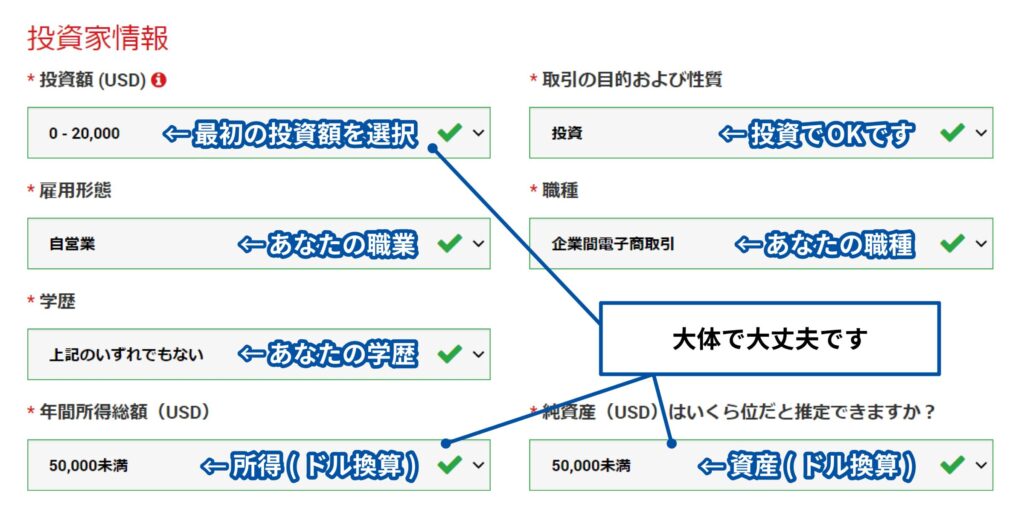
- 投資額(USD): FXで運用する予定の金額を選択してください。※大体で構いません。
- 取引の目的および性質: 『投資』を選択してください。
- 職種: 職業を選択してください。
- 学歴: 学歴を選択してください。
- 所得総額(米ドル): あなたの所得をドル換算で選択してください。
- 純資産(米ドル): あなたの資産をドル換算で選択してください。※大体で構いません。
8・口座パスワードの設定

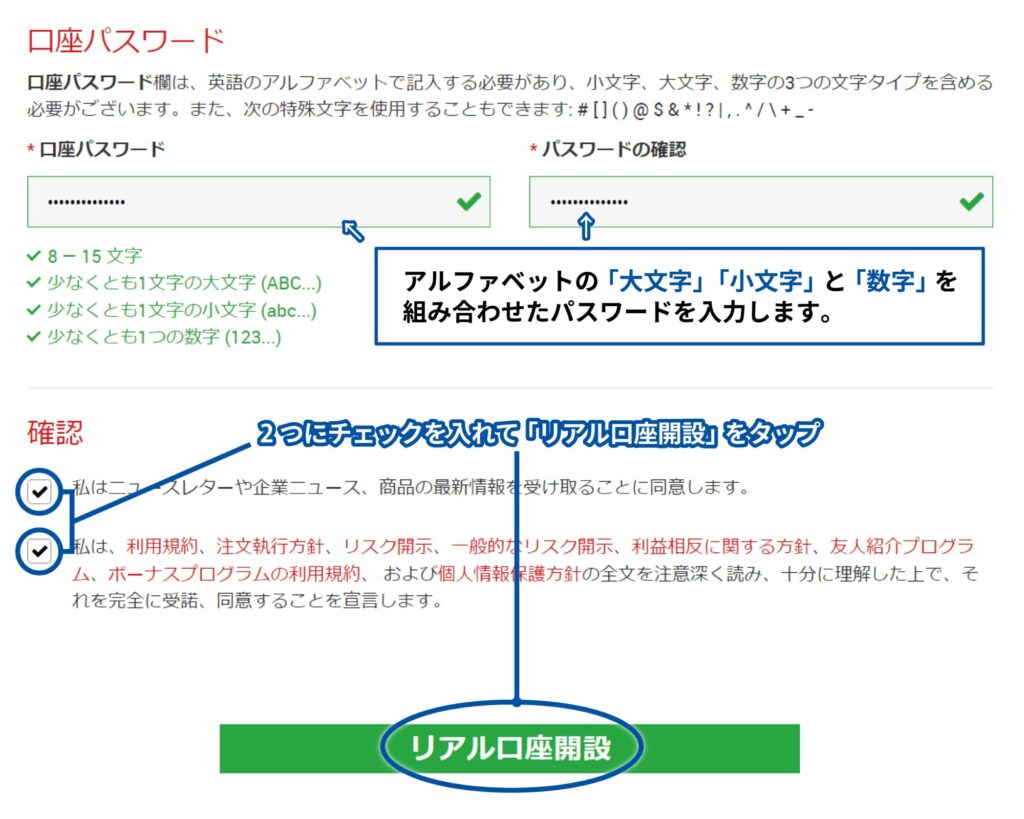
- 口座パスワード: 英数字を組み合わせてパスワードを設定してください。※口座パスワードは小文字、大文字、数字の3種類を組み合わせる必要があります。
- 確認:2つのチェックボックスにチェックしてください。
選択し終わったら『リアル口座開設』 をクリックします。
9・XMからのメールを確認

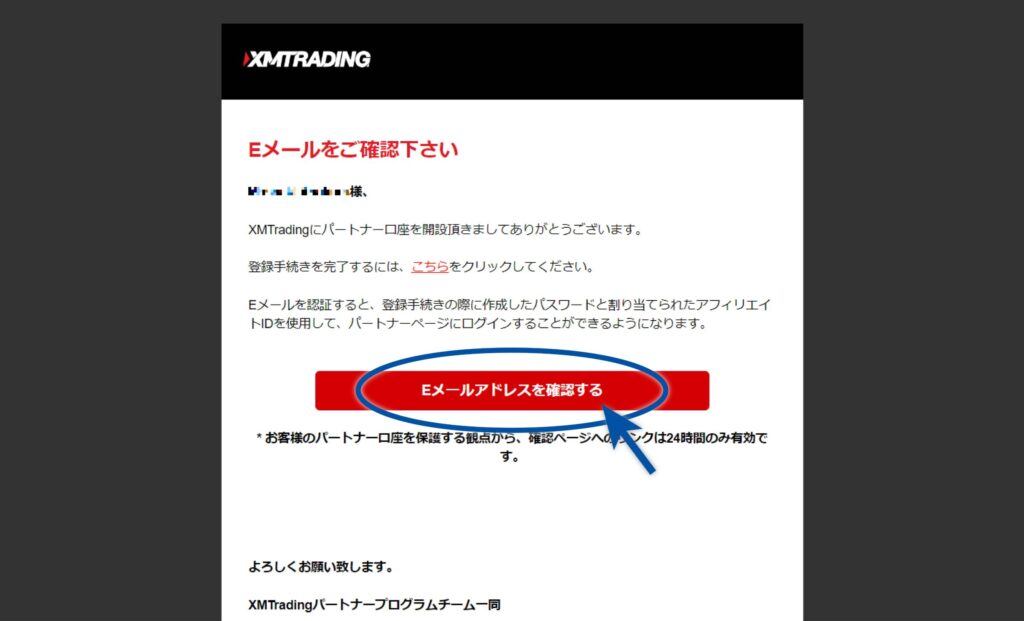
10・MT4情報メールを確認


- MT4のID番号: 『口座番号』と言われるもので、MT4やXM会員ページへのログイン、”FX自動売買ツール(EA)の紐付け”の際に使用します。
- MT4のサーバー名: MT4へログインする際に、こちらに記載されているサーバーを選択してください。
メールに記載されている『会員ページにログイン』をクリックして、XM会員ページにログインしてください!
11・口座有効化ボタンをクリックする

『口座の有効化』を行い取引を開始するためには、必要な書類を提出を行い、各種証明書の承認手続きを行う必要があります。通常1営業日で口座の有効化作業が行われます。
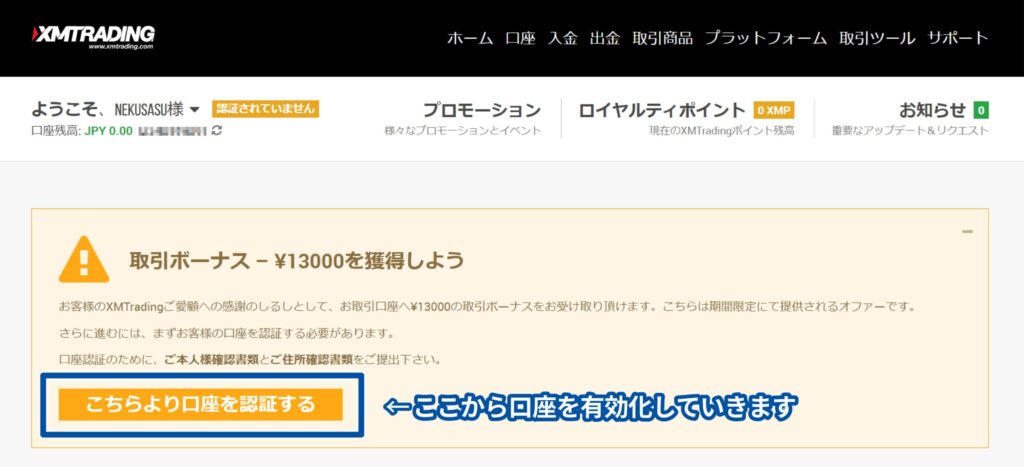
12・本人確認書類を提出する

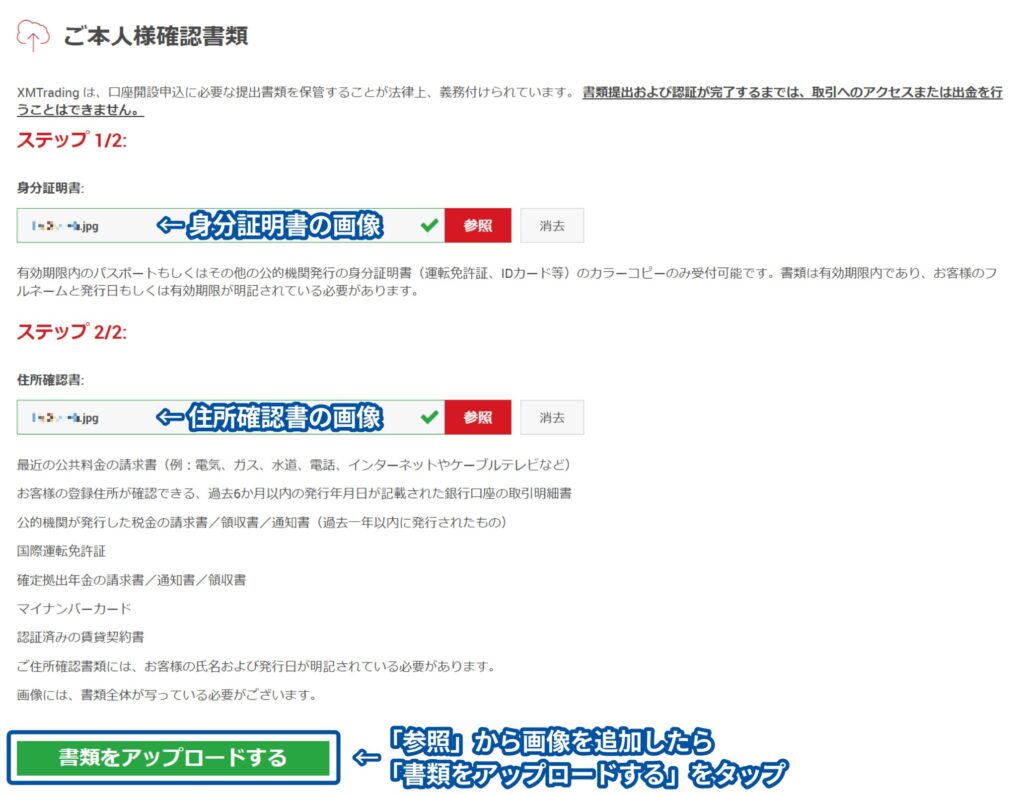
本人確認書類
- 運転免許証
- パスポート
- マイナンバーカード
- 写真付き住基カード
- 外国人登録証/在留カード
※このうちいずれか一点を提出
住所証明書類
- 健康保険証
- マイナンバー(本人確認書類との併用不可)
- 公共料金請求/領収書
- 電話料金明細/請求書
- クレジット・銀行明細/請求書
- 住民票
- 納税関係書類
※このうちいずれか一点を提出
二点書類の提出(アップロード)が完了したら、通知メールが届きます。
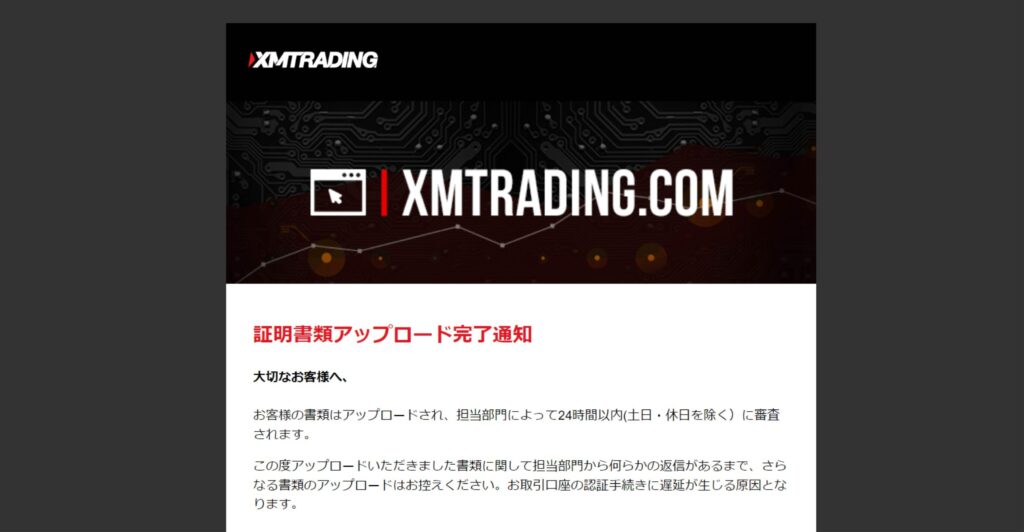
13・口座の有効化完了通知を確認する

14・口座の有効化が完了したら

有効化が完了したら、XMから発行された口座番号を弊社までメールか公式ラインでお伝えください。FX自動売買ツール(EA)の発行を行います。導入の流れは、EAを送付したメールの本文に動画リンクがありますので、そちらをご確認の上、稼働させてください。
基本的にMT4の使用方法はデモ口座の場合と一緒ですので『Step 2 MT4の使用方法を詳しく解説します』の記事を参照してください。